Existuje několik způsobů, jak uzamknout obsah souboru Photoshop PSD. Uzamčením se rozumí ochrana určitých prvků kompozice před úpravami, obvykle vrstvy nebo skupiny vrstev. Obecně je primárním důvodem uzamčení prvků vaší kompozice jejich ochrana před nezamýšlenými změnami, když v kompozici upravujete něco jiného.
Vrstvy a skupiny vrstev
Vrstvy a skupiny vrstev jsou to, co budete ve většině případů zamykat. Existuje několik možností, jak ovládat, jak je vrstva uzamčena. Chcete-li vrstvu zcela chránit před jakýmikoli úpravami, je nejlepší možností úplné zamknutí vrstvy. Jinak můžete zamknout průhlednost, obrazové pixely a/nebo polohu vrstvy.
Video dne
Krok 1

Kredit obrázku: Obrázek s laskavým svolením Adobe.
Vyberte požadované vrstvy nebo skupiny vrstev z palety Vrstvy.
Spropitné
- Vyberte více sousedících vrstev výběrem nejvyšší požadované vrstvy ze seznamu a podržte ji Posun, a kliknutím na nejspodnější požadovanou vrstvu.
- Podržením vyberte více nesouvislých vrstev Ctrl a kliknutím na každou požadovanou vrstvu.
Krok 2
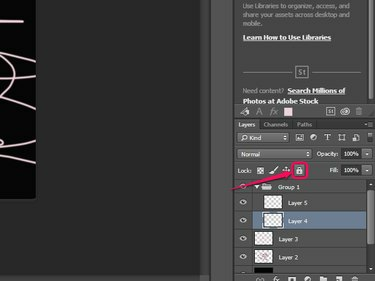
Kredit obrázku: Obrázek s laskavým svolením Adobe.
Klikněte na Zamknout vše z možností Zamknout na kartě Vrstvy, abyste vrstvu zcela uzamkli a zabránili jakýmkoli úpravám.
Spropitné
Chcete-li plně uzamknout všechny vybrané vrstvy, stiskněte Ctrl-/ nebo vyberte Vrstva následován Uzamknout vrstvy z nabídky.
Krok 3
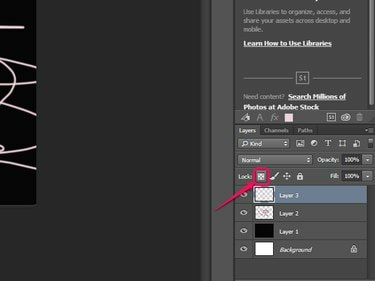
Kredit obrázku: Obrázek s laskavým svolením Adobe.
Klikněte na Uzamknout průhledné pixely tlačítko pro uzamčení všech průhledných pixelů, čímž zabráníte úpravám pixelů s méně než 100% neprůhledností.
Krok 4
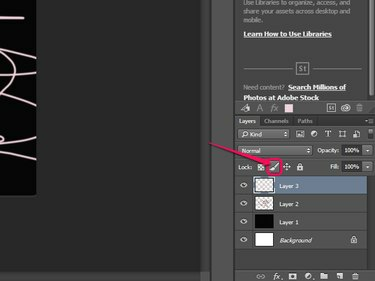
Kredit obrázku: Obrázek s laskavým svolením Adobe.
Klikněte na Uzamknout pixely obrázku tlačítko pro uzamčení pouze pixelů a zabránění úpravám při použití nástrojů pro malování.
Krok 5
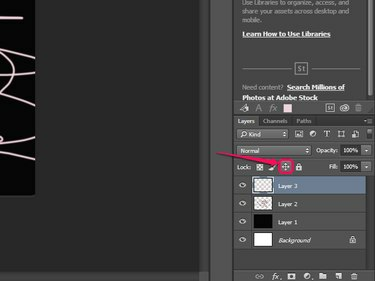
Kredit obrázku: Obrázek s laskavým svolením Adobe.
Klikněte na Poloha zámku Chcete-li zabránit přesunutí všech pixelů ve vybrané vrstvě.
Spropitné
Chcete-li kdykoli rychle odemknout všechny vrstvy kromě vrstvy Pozadí, stiskněte Ctrl-Alt-/.
Slice Lock
Nástroj Slice Photoshopu může také uzamknout kompozici pomocí řezů. Nástroj Slice rozdělí obrázek nebo kompozici na menší části nebo „výřezy“, které pak můžete jednotlivě upravovat. Na rozdíl od vrstev nelze jednotlivé řezy nebo jejich vlastnosti uzamknout: výběrem možnosti Zámek řezu plně uzamknete všechny řezy.

Kredit obrázku: Obrázek s laskavým svolením Adobe.
Chcete-li řezy uzamknout, klepněte Pohled následován Uzamknout Slices. Výběrem této možnosti kdykoli znovu odemknete své řezy.




